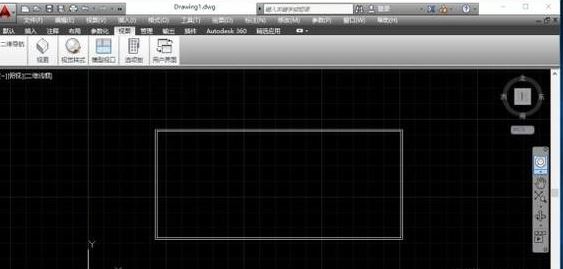
推荐:AutoCAD 2017中文破解版|CAD2017含注册机/序列号
CAD调出命令行的操作方法
1、点击自定义快速访问工具栏向下箭头。弹出下拉列表选项,选择"显示菜单栏"项;
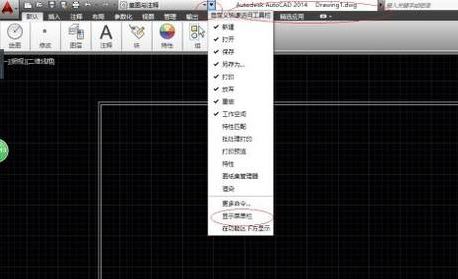
2、打开"系统菜单栏"区,点击"工具"图标,下步将进行排除启动程序命令窗口消失的故障。
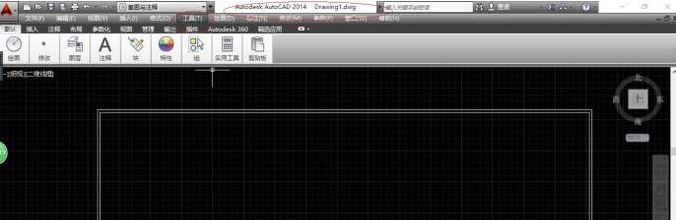
3、接着弹出"工具"菜单项。选择"命令行"项,用于隐藏和显示命令窗口。
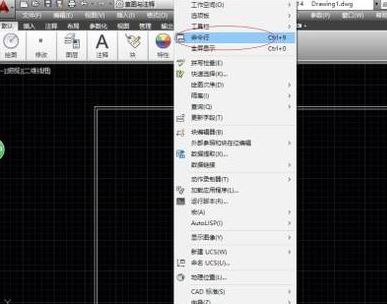
4、命令窗口显示"_commandline",唤出命令窗口,排除启动程序命令窗口消失的故障。
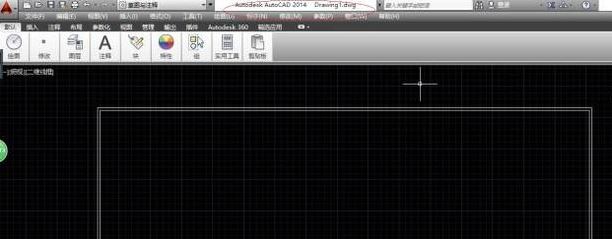
5、如果隐藏命令窗口,输入"commandlinehide"。按回车键确认即可!
以上便是winwin7给大家分享介绍的CAD调出命令行的操作方法。
分享到:

